Warum die SIM wichtig ist
Die Spacetalk Smartwatch benötigt für die wichtigsten Funktionen einen Zugang zum Mobilfunknetz. Hier sehen Sie, was die SIM-Karte ermöglicht:
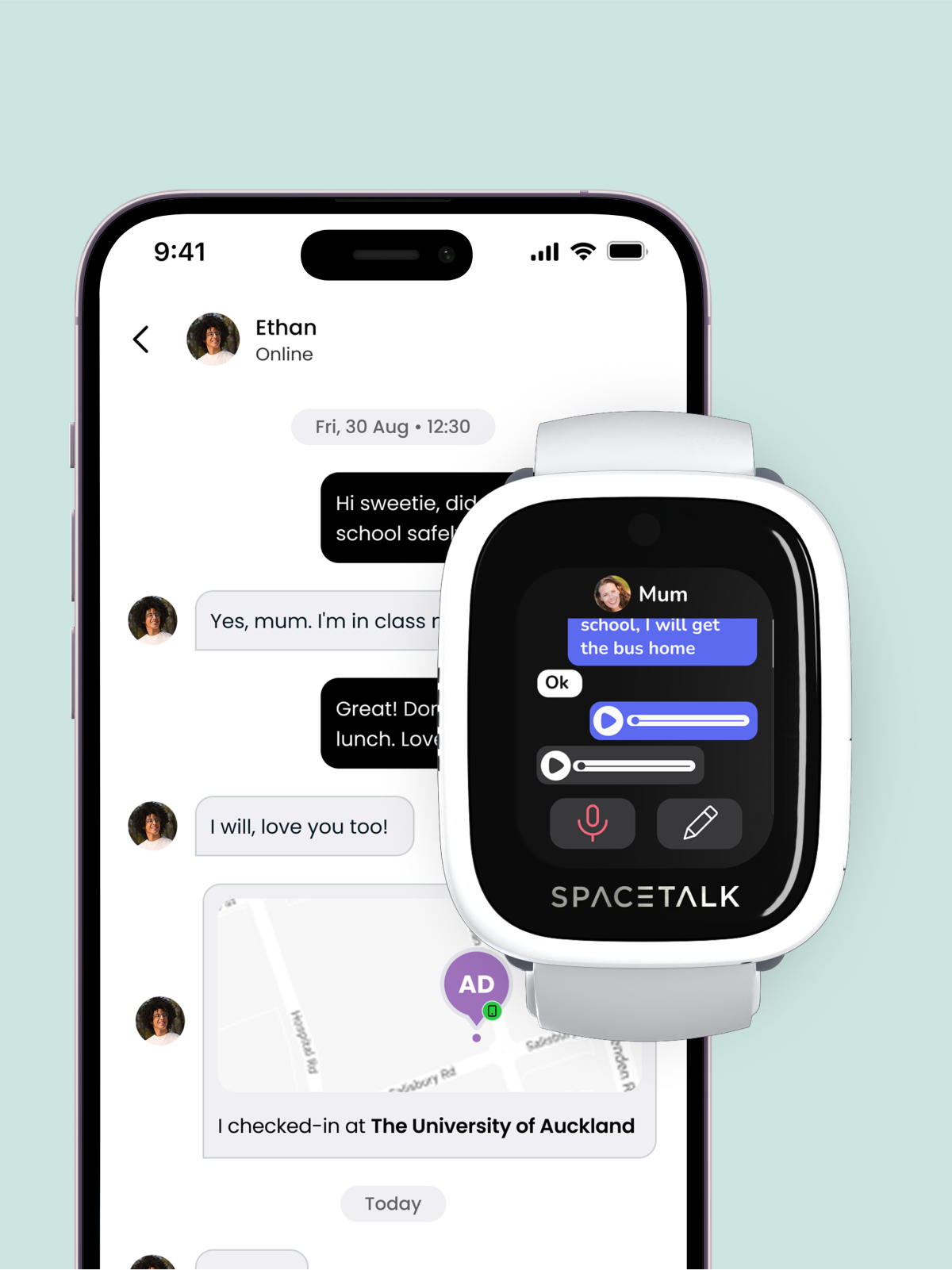
Sprach- und Videoanrufe sowie sicherer, verschlüsselter Chat
Vertrauenswürdige Kontakte können verschlüsselte Nachrichten mit dir und anderen sicheren Kontakten in deinem Familienprofil austauschen. So bleiben unerwünschte Nachrichten von Fremden und Betrügern außen vor.
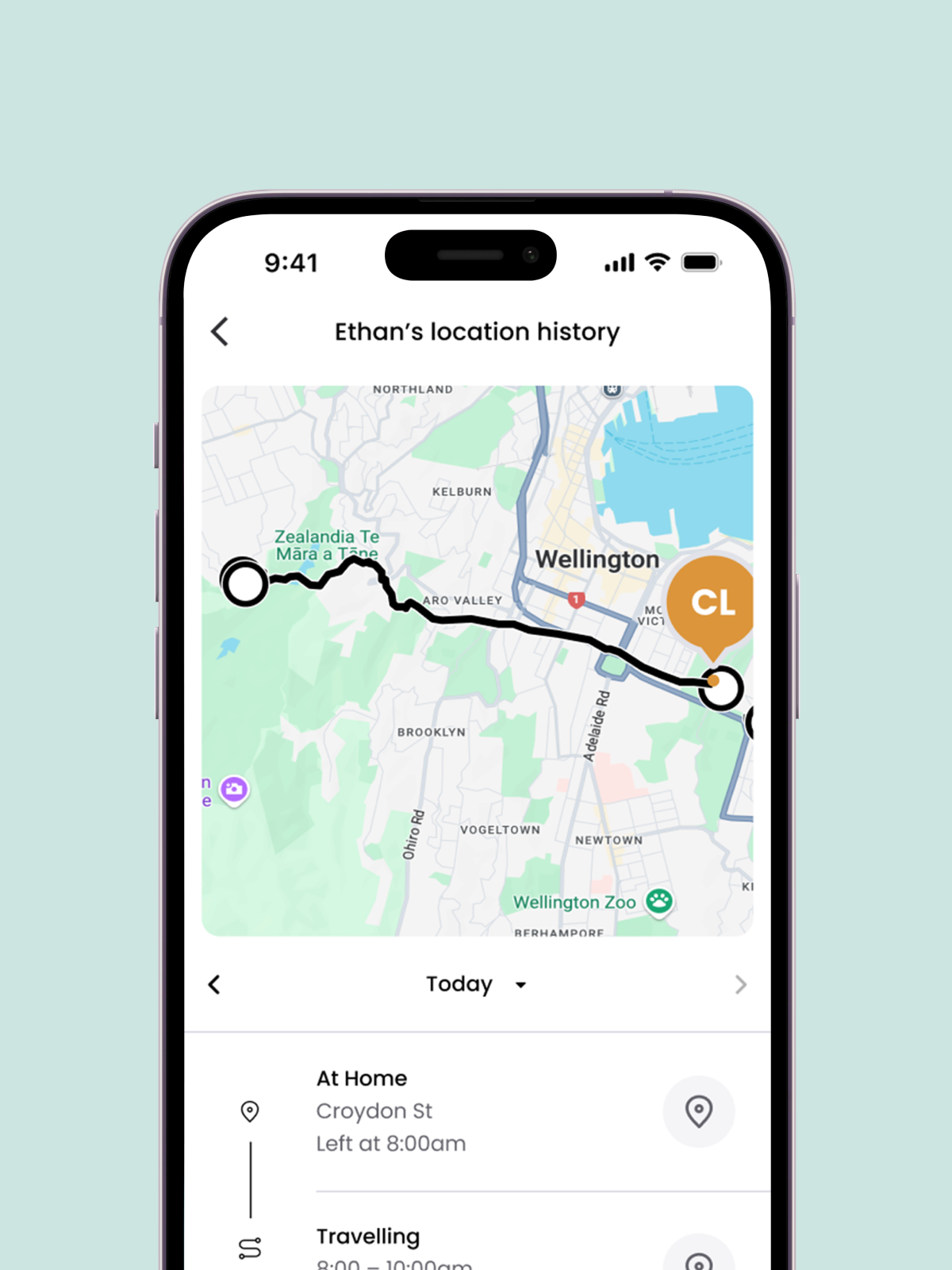
Live-Standort und 30 Tage Standortverlauf
Zeigen Sie die Standorte der letzten 30 Tage an, einschließlich Tag und Uhrzeit des Besuchs. Sie können auch sehen, wann ausgewählte Kontakte unterwegs sind und welche sicheren Zonen sie betreten oder verlassen haben.
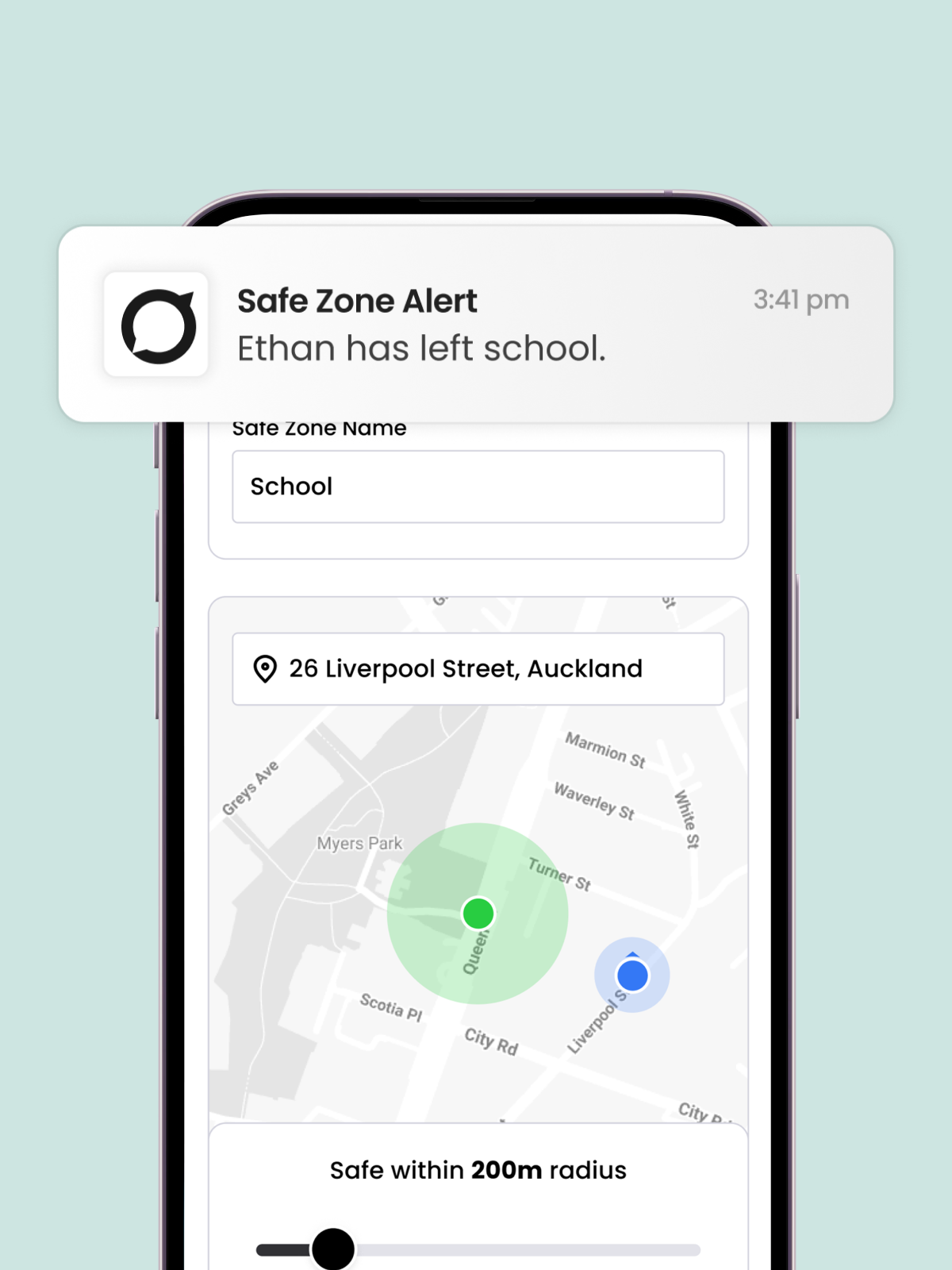
Sichere Zonen und Warnungen
Legen Sie auf einer Karte virtuelle Grenzen um Orte wie Ihr Zuhause, die Schule oder das Haus von Freunden fest. Sie erhalten eine Benachrichtigung, sobald jemand einen dieser Bereiche betritt oder verlässt. So wissen Sie immer, dass Ihre Liebsten in Sicherheit sind.
Worauf Sie bei einem Wearable SIM-Plan achten sollten
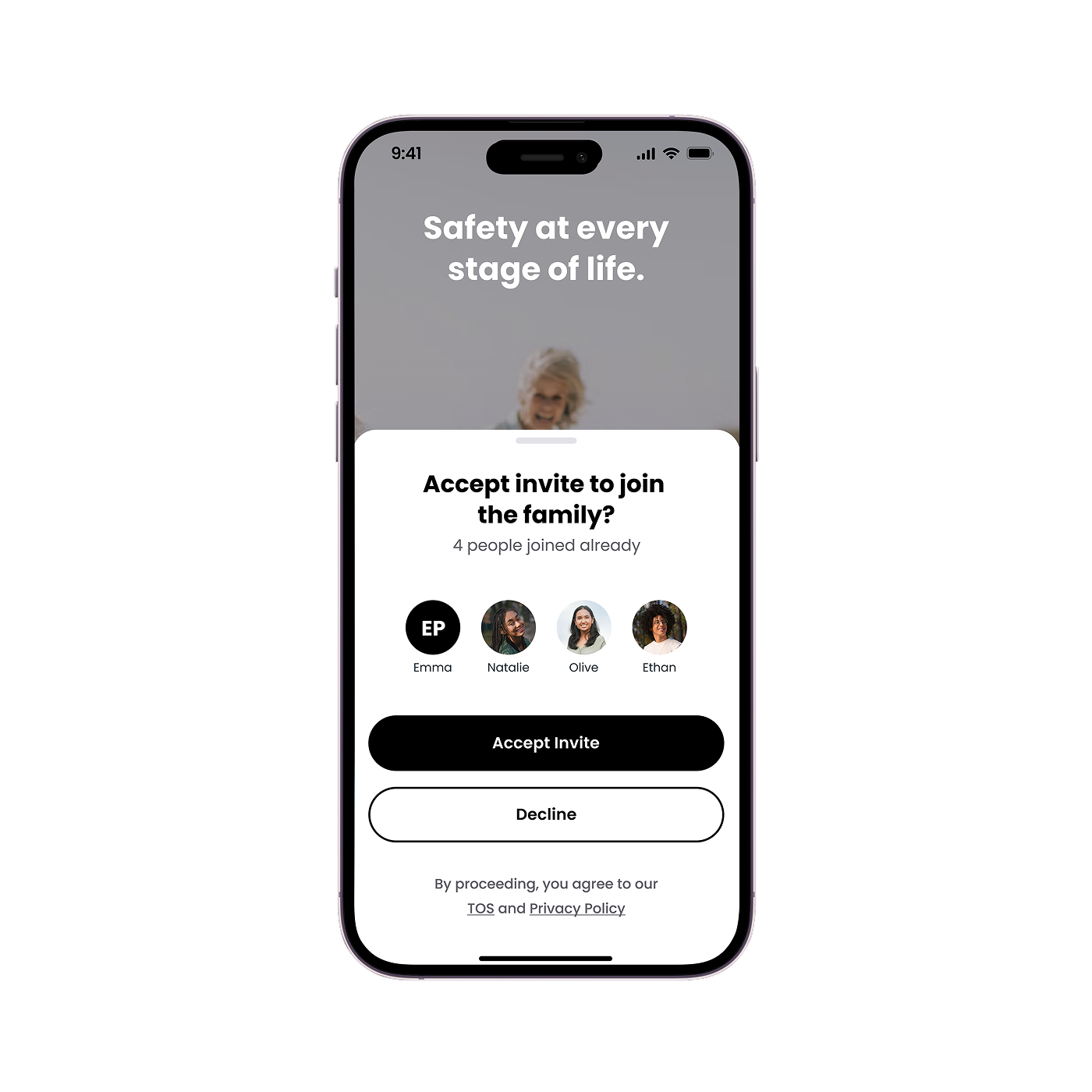
Vergewissern Sie sich, dass sie enthalten ist:
- Gute Netzabdeckung
- Unterstützung von 4G/LTE-Netzen
- Sprache, SMS und mobile Daten
- Nano-SIM-Größe (nicht Micro oder Standard)
- Keine Einschränkungen bei der Weiterleitung von Anrufen oder SMS
- Kein PIN-Code beim Start erforderlich
Vermeiden Sie Pläne, die dies tun:
- Nur Daten oder nur Sprache
- Beschränkung auf reine VoLTE-Anrufe (üblich bei einigen Billig- oder Nischenanbietern)

So legen Sie die SIM-Karte ein und aktivieren sie
Schritt-für-Schritt-Anleitung
1. Schalten Sie die Uhr aus.
2. Setzen Sie die Nano-SIM-Karte in das SIM-Fach an der Seite der Uhr ein.
3. Schalten Sie die Uhr wieder ein.
4. Prüfen Sie das Netzsignal und das Symbol für mobile Daten auf dem Bildschirm der Uhr.
5. Öffnen Sie die Spacetalk-App und beginnen Sie mit der Einrichtung.
Einige hilfreiche Tipps für den Anfang
Wählen Sie das untenstehende Feld, um die Details zu erweitern.
Was ist die Spacetalk App und warum brauche ich sie?
Die Spacetalk App ist die einzige App, mit der Sie Ihre Familie schützen können. Mit der Spacetalk App können Sie Spacetalk-Uhren verwalten und mit Familie und Freunden über die App auf deren Mobiltelefonen kommunizieren und chatten.
Unsere Spacetalk-App kann in Ihrem App-Store heruntergeladen werden (Apple App-Store für iPhone und Google Play für Android-Geräte).
Wie stelle ich sicher, dass meine App auf dem neuesten Stand ist?
Es ist wichtig, dass Sie sicherstellen, dass Ihre Spacetalk-App die neueste Version ist. Um zu sehen, welche Version der App Sie derzeit haben, tippen Sie auf Einstellungen und dann auf App-Version. Wir empfehlen Ihnen, die Hintergrundaktualisierung der App zu aktivieren oder sie über die entsprechenden App-Stores zu aktualisieren. Ihre App-Version sollte die Mindestversion sein:
- Apple – 6.0.0.57
- Google – 6.0.2.1795
Wie sicher sind meine Daten?
Spacetalk legt großen Wert auf den Schutz deiner Daten. Die App nutzt eine sichere Verschlüsselung für alle Nachrichten, und nur autorisierte Kontakte können den Standort deines Geräts sehen oder Nachrichten senden. Nur vertrauenswürdige Personen können eine Verbindung zum Gerät oder zu deinem Kind herstellen.
Was kostet die Spacetalk App?
Um die Spacetalk-App mit Ihrer Spacetalk-Uhr zu nutzen, wird über Ihren App-Store eine Abonnementgebühr von 8,99 US-Dollar pro Monat erhoben.
(Die App-Gebühr gilt bei Verwendung einer SIM-Karte eines beliebigen Anbieters).
Wie richte ich mein Spacetalk App-Konto ein?
Laden Sie die Spacetalk-App für Familiensicherheit aus dem Apple App Store oder dem Google Play Store herunter, falls Sie dies noch nicht getan haben.
- Tippen Sie auf "Konto erstellen", um loszulegen.
- Folgen Sie den Anweisungen in der App, um ein Konto zu erstellen.
- Geben Sie Ihren Namen, Ihre persönliche E-Mail-Adresse und Ihre Handynummer als Kontoinhaber ein. Während der Einrichtung der App fügen Sie die Daten Ihrer Familienmitglieder und engeren Kontakte hinzu.
- Wenn Sie ein bestehender oder wiederkehrender Benutzer sind, tippen Sie einfach auf "loslegen".
Welche Berechtigungen braucht die Spacetalk-App und warum?
Die Spacetalk-App braucht Zugriff auf deinen Standort, und du solltest in den Telefoneinstellungen Benachrichtigungen aktivieren.
Stelle deine Standort-Einstellung auf „Immer aktiv“, damit der Standortverlauf funktioniert.
So bekommst du in Echtzeit Benachrichtigungen von deiner Familie und kannst im Notfall direkt zu ihrem Standort navigieren.
Wie richte ich sichere Zonen ein?
Vergewissern Sie sich, dass Sie die Spacetalk-Uhr aufgeladen, die SIM-Karte eingelegt (bei Geräten ohne vorinstallierte SIM-Karte) und die Mobilfunknummer der Uhr notiert haben.
Öffnen Sie die Spacetalk-App auf Ihrem Mobilgerät und tippen Sie auf das Familiensymbol, um ein neues Familienmitglied hinzuzufügen. Wählen Sie das Uhrensymbol für den neuen Benutzer.
Befolgen Sie die Anweisungen, um die Daten Ihres Kindes einzugeben, einschließlich der Mobilfunknummer für die Uhr. (Sie können die Nummer manuell eingeben oder aus Ihren Telefonkontakten hochladen, wenn sie bereits gespeichert ist.)
Schalten Sie Ihre Spacetalk-Uhr ein und tippen Sie auf das Symbol mit der Aufschrift "Zum Koppeln tippen", um den QR-Code auf der Uhr anzuzeigen. Scannen Sie den QR-Code mithilfe der Aufforderungen in der App.
Wenn Sie den QR-Code nicht scannen können, tippen Sie auf der Uhr auf "Pairing-Codes anzeigen" und wählen Sie in der App "Kein QR-Code", um die Verbindung manuell herzustellen.
Wurdest du eingeladen, einer Familie beizutreten?
Mit der Spacetalk App kannst du Familienmitglieder und Freunde hinzufügen, um Geräte in der Familiengruppe zu sehen.
Die Einladung wird per SMS oder über eine Messaging-App deiner Wahl verschickt. Klicke einfach auf den Link, den du erhalten hast – du wirst dann aufgefordert, die Spacetalk App herunterzuladen und ein Konto zu erstellen, falls du das noch nicht gemacht hast.
Wenn du bereits Spacetalk nutzt, öffnet ein Klick auf den Link automatisch deine App und verbindet dich mit der Familie, die dich eingeladen hat.
Wie richte ich meine Familie in der Spacetalk-App ein?
Es heißt, es braucht ein ganzes Dorf, um ein Kind großzuziehen – in der App wählen Sie dieses Dorf selbst aus. So richten Sie Ihre Familie ein:
Hauptkontoinhaber:
1. Öffnen Sie die Spacetalk-App und tippen Sie unten auf dem Bildschirm auf das „+“-Symbol.
2. Wählen Sie den Gerätetyp des neuen Familienmitglieds oder Freundes.
3. Geben Sie die Informationen zu der Person ein, die Sie hinzufügen möchten.
4. Wählen Sie ein Bild, Symbol oder eine Farbe aus und senden Sie dann die Einladung.
Wiederholen Sie diese Schritte, um weitere Mitglieder hinzuzufügen.
Familienmitglied entfernen
Um ein Familienmitglied zu entfernen, tippen Sie in der App auf das Symbol der Person und anschließend auf die drei Punkte für weitere Optionen. Wählen Sie dann „Gerät entfernen“.
Nach dem Entfernen kann der Nutzer keine Geräte Ihrer Familie mehr sehen und muss erneut eingeladen werden, um wieder beizutreten.
Wie kann ich eine einzelne Uhr freigeben, ohne einen anderen Spacetalk App-Nutzer in die Familie einzuladen?
Die Familiendynamik kann kompliziert sein, und manchmal möchten Sie vielleicht ein einzelnes Gerät gemeinsam nutzen, ohne jemanden vollständig in Ihre Spacetalk-Familie einzuladen.
Für Benutzer, die nur auf ein gemeinsames Gerät zugreifen, ist kein zusätzliches Abonnement erforderlich.
Um eine Spacetalk-Uhr freizugeben, gehen Sie folgendermaßen vor:
Hauptkontoinhaber:
- Öffnen Sie die Spacetalk-App und klicken Sie auf die Schaltfläche "Familie" am unteren Rand des Bildschirms.
- Wählen Sie den Profilnamen des Geräts aus, für das Sie den Zugriff freigeben möchten.
- Scrollen Sie nach unten, drücken Sie auf "Gerätefreigabe" und tippen Sie dann auf das Pluszeichen (+) in der unteren rechten Ecke.
- Geben Sie die E-Mail-Adresse der Person ein, die Sie einladen möchten. (Wichtig: Dies muss die E-Mail-Adresse sein, die die Person für ihre Spacetalk-App verwendet oder zu verwenden gedenkt).
- Drücken Sie auf "Gerät freigeben", um die Einladung zu senden.
Eingeladener Benutzer (sekundärer Kontoinhaber):
- Der eingeladene Benutzer erhält eine E-Mail-Einladung zur Freigabe des Zugriffs auf das Gerät.
- Sie sollten die Spacetalk-App öffnen und unten auf dem Bildschirm zu "Familie" navigieren.
- Sie sehen ihren Profilnamen unter "Familie" mit einer ausstehenden Einladung.
- Tippen Sie auf den Profilnamen und akzeptieren Sie die Freigabeanfrage.
Was sind Safe Zones?
Sichere Zonen sind georeferenzierte Bereiche, die in der Spacetalk App eingerichtet werden. Wenn der Nutzer der Spacetalk Uhr oder der App diese vorprogrammierten Zonen erreicht oder verlässt, wird eine optionale Benachrichtigung an die Spacetalk App gesendet.
Wie richte ich eine sichere Zone ein?
Um eine neue Sicherheitszone zu erstellen, tippe in der Spacetalk App auf das kleine Haussymbol unten rechts auf dem Kartenbildschirm.
Wähle die Option "+ Safe Zone" und gib deiner Zone einen Namen.
Gib dann im Kartenfeld entweder die Adresse des gewünschten Orts ein oder suche nach dem Namen. Wenn du mit der Position zufrieden bist, tippe unten auf dem Bildschirm auf "Zone speichern".
Sobald die Zone gespeichert ist, kannst du Benachrichtigungen für diese Zone einrichten.
Hinweis: Damit Safe Zones funktionieren, musst du in der Spacetalk App automatische Standortaktualisierungen aktivieren.
So richtest du Safe Zone-Warnungen ein:
- Wähle das Familienmitglied, für das du die Warnung aktivieren möchtest.
- Gehe zu den Einstellungen.
- Tippe auf "Sichere Zonen".
- Wähle eine Zone aus der Liste der bereits erstellten Zonen.
- Tippe auf das "+" unten auf dem Bildschirm.
- Folge den Anweisungen in der App, um die Zone individuell anzupassen.
Du kannst beliebig viele Safe Zone-Benachrichtigungen festlegen und sie ganz einfach an bestimmte Tage anpassen.
Ich habe mein Passwort vergessen!
Das ist in Ordnung! Wir alle vergessen von Zeit zu Zeit Dinge.
Bitte klicken Sie in der Spacetalk-App auf die Option 'Bestehende Benutzeranmeldung', darunter sehen Sie die Option 'Passwort neu eingeben'.
Wenn Sie keinen Zugriff mehr auf Ihr E-Mail-Konto haben, wenden Sie sich bitte mit Ihrem Benutzernamen, Ihrer Handynummer und Ihren Uhrendaten an unser Support-Team, damit wir Sie manuell verifizieren und Ihr Konto zurücksetzen können, um Sie wieder einzuladen.
Wie setze ich meine App zurück?
Wenn du die App zurücksetzen musst, melde dich zuerst über das Einstellungsmenü in der App ab. Lösche anschließend den Cache und die App-Daten über die Einstellungen deines Geräts.
Falls das Problem weiterhin besteht, deinstalliere die App und lade sie erneut aus dem App Store herunter.
Melde dich danach wieder mit deinen bestehenden Kontodaten und deiner E-Mail-Adresse an. Erstelle kein neues Konto, da dies zu Problemen mit bereits verbundenen Familienmitgliedern führen kann.
Hilfe, mein Gerät meldet, dass es bereits mit einem anderen Konto verbunden ist!
Wenn Sie das Gerät zuvor schon einmal mit Ihrem Konto gekoppelt haben, prüfen Sie zunächst, ob es noch in Ihrem Konto erscheint. Falls ja, tippen Sie auf das Gerätesymbol, öffnen Sie das Dreipunkt-Menü und wählen Sie „Erweiterte Einstellungen“ > „Gerät entfernen“. Danach können Sie versuchen, das Gerät erneut zu koppeln.
Falls Sie das Gerät mit einer anderen Person teilen möchten, beachten Sie bitte, dass eine Uhr immer nur mit einem Hauptkonto gekoppelt sein kann. Sie kann jedoch unbegrenzt mit weiteren Nutzern geteilt werden. Weitere Informationen finden Sie im Support-Artikel „Wie füge ich eine Spacetalk-Uhr zu meinem Konto hinzu?“.
Wenn es sich um ein neues oder gebrauchtes Gerät handelt, das Sie im Handel erworben haben, wenden Sie sich bitte mit der IMEI-Nummer des Geräts und einem Kaufnachweis an unseren Support. Die IMEI finden Sie im Informationsmenü der Uhr.
Wie kann ich mein Spacetalk-Konto und meine Daten löschen?
Für den Fall, dass Sie Ihr Spacetalk-Gerät oder Ihre App nicht mehr verwenden möchten
- Heben Sie zunächst die Kopplung aller Geräte auf Ihrem Konto auf.
- Kündigen Sie alle App-Abonnements (falls zutreffend)
- Tippen Sie dann auf Einstellungen und "Konto löschen".
Wenn Sie Probleme mit Ihrem Gerät oder Ihrer App haben, empfehlen wir Ihnen, Ihr Konto nicht zu löschen, sondern zunächst unser Support-Team zu kontaktieren.
Wie kann ich meine Daten in der App ändern?
Wenn Sie Ihre Handynummer oder Ihre Kontakt-E-Mail-Adresse geändert haben, ist dies eine einfache Aktualisierung.
Tippen Sie in Ihrer App auf "Einstellungen", tippen Sie auf "Profil bearbeiten" und ändern Sie dann die Details wie gewünscht. Bei jeder Änderung müssen Sie die geänderte Nummer oder E-Mail bestätigen.
Zugriff auf die Standort- und Routenhistorie
Um auf den Standortverlauf Ihrer Familie zuzugreifen, tippen Sie auf das Symbol Ihres Familienmitglieds auf dem Kartenbildschirm und dann auf "Standortverlauf" unten auf dem Kartenbildschirm, um auf den Verlauf der letzten 30 Tage für Ihr Familienmitglied zuzugreifen
Verwenden der Anruf- oder Chatfunktion
Um mit einem Familienmitglied oder einem Freund zu chatten, tippen Sie entweder auf das Anruf- oder das Nachrichtensymbol unten auf dem Bildschirm.
Wohlergehen
Über das Symbol „be well“ in der Leiste am unteren Bildschirmrand kannst du auf Gesundheits- und Wellnessdaten zugreifen.
Dort siehst du unter anderem Schritte, Herzfrequenz, Gefühle und weitere Wellnesswerte der Uhrennutzer.
Bitte beachte: Spacetalk-Geräte und die Daten aus der Spacetalk-App liefern allgemeine Wellness-Informationen und sind nicht als medizinische Daten zu verstehen.
Einrichten des Schulmodus
Ablenkungsfreies Lernen ist ein zentraler Wert unserer Geräte, und wir verstehen, dass die Kleinen manchmal vergessen, dass ihr Spacetalk kein Klassenzimmer-Spielzeug ist.
Der Schulmodus ist eine gute Möglichkeit, nur die Funktionen zu aktivieren, die Ihr Kind während der Schulzeit benötigt.
Öffnen Sie Ihre Spacetalk-App, tippen Sie auf das Gerät, klicken Sie auf die 3 Punkte für "Mehr" und tippen Sie auf Schulmodus.
Tippen Sie auf „+ Schulmodus“, um eine neue Schulmodusroutine zu erstellen.
Geben Sie dem Zeitraum einen Namen, legen Sie die Anfangs- und Endzeit fest und öffnen Sie das Menü „Funktionen aktivieren“, um die Funktionen auszuwählen, die Sie aktivieren möchten. Wenn der Kippschalter links und grau ist, ist die Funktion deaktiviert. Wenn der Kippschalter nach rechts zeigt und schwarz ist, ist die Funktion im Schulmodus verfügbar.
Aus Sicherheitsgründen ist die Notruffunktion während des Schulbetriebs immer verfügbar und kann nicht deaktiviert werden.
Um zu vermeiden, dass die Uhr im Schulmodus hängen bleibt, können Schulzeiträume nicht über Nacht eingestellt werden. Wenn Sie verhindern möchten, dass Ihr Kind nachts mit der Uhr spielt, erstellen Sie zwei Zeiträume: einen von 00:00 bis 23:59 Uhr und einen zweiten ab Mitternacht bis zur gewünschten Aufwachzeit.
Was bedeutet der Status "Einladung ausstehend"?
Es gibt einige Gründe, warum der Status Ihrer Einladung noch ausstehend ist
- Das Familienmitglied oder der Freund, den Sie eingeladen haben, hat Ihre Einladung noch nicht angenommen
- Derzeit können Sie keine Familienmitglieder oder Freunde einladen, die bereits zu einer Familie in Spacetalk gehören. Dies spiegelt sich in Ihrem Einladungsstatus wider, der "Einladen ausstehend" lautet.
Bitte beachten Sie, dass die Gültigkeitsdauer des Einladungslinks auf 24 Stunden begrenzt ist. Danach ändert sich der Status in "Abgelaufen" und Sie müssen eine neue Einladung senden



